

By アデラD.ルイ, Last updated: January 5, 2024
コンピュータ画面で起こっていることを記録できればと思ったことはありませんか?これはもしかしたら ライブストリームをキャプチャする、レッスン、ゲームのハイライト、または自分の作品をみんなに披露するために。もしそうなら、あなたはご馳走になります!今日、私たちは、の世界でエキサイティングな冒険を始めます。 オープンソースのスクリーンレコーダー ソフトウェアを使用して、WindowsXNUMX XNUMXビット上で動作する XNUMXTB RAID XNUMX を備えたデスクトップ コンピューターで録画されます。
私たちの目標は、あなたがプロのコンテンツ クリエイターであろうと、技術マニアであろうと、あるいは特別な瞬間を保存したいと考えているだけの人であろうと、オープンソース スクリーン カメラの素晴らしい世界を探索できるように支援することです。最適な選択、それらが提供するもの、そしてそれらが簡単に作成、共有、記録するのにどのように役立つかについて説明します。
パート #1: 適切なオープンソース スクリーン レコーダーを選択する方法パート #2: 最高の無料でアクセス可能なスクリーンレコーダー – FoneDog Screen Recorderパート #3: 他のアクセス可能なオープンソース スクリーン レコーダーのリスト要約
特定のニーズを満たすには、適切なオープンソース スクリーン レコーダーを選択することが重要です。情報に基づいた選択を行う方法の内訳は次のとおりです。
これらの要素を考慮し、ユースケースを評価し、これらのヒントに従うことで、特定の要件に適したオープンソース スクリーン レコーダーを選択する際に、情報に基づいた選択を行うことができます。
FoneDog Screen Recorderは注目に値します オープンソースのスクリーンレコーダー これは強力な機能セットを提供するだけでなく、すべてのユーザーが無料でアクセスできます。あなたがコンテンツ作成者、教育者、または単に画面をキャプチャしたい人であっても、FoneDog Screen Recorderは直感的でユーザーフレンドリーなソリューションを提供します。
1. まず、FoneDog Screen Recorderの公式Webサイトにアクセスし、インストールパッケージをコンピュータにダウンロードします。
2. ダウンロードしたインストール パッケージを実行して、インストール プロセスを開始します。画面上の指示に従ってインストールを完了します。
3. FoneDog Screen Recorderを正常にインストールしたら、プログラムを開きます。起動すると、さまざまな使いやすいオプションを備えた直感的なユーザー インターフェイスが表示されます。
4. プログラムのインターフェース内で、希望の録画設定を選択できます。これには、画面全体をキャプチャするか、特定の領域をキャプチャするかを決定することが含まれます。
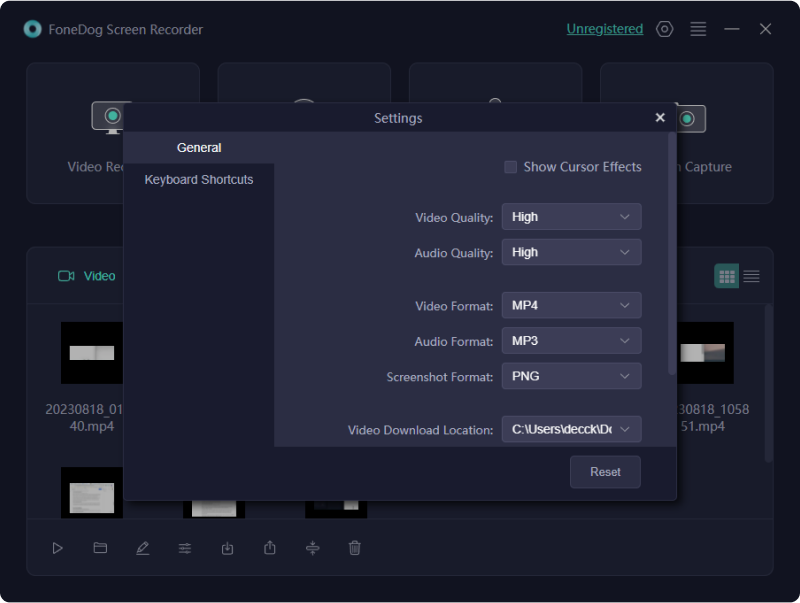
5. さらに、録画要件に応じて Web カメラとマイクを有効または無効にすることができます。
6. カスタマイズ オプションを詳しく調べて、ビデオとオーディオの設定を微調整します。ビデオ品質やオーディオソースなどのパラメータを好みやニーズに合わせて柔軟に調整できます。

7. 画面のキャプチャを開始する準備ができたら、 "記録" ボタン。このアクションにより記録プロセスが開始され、リアルタイムで発生する画面アクティビティをキャプチャできるようになります。

8.追加のユーティリティとして、FoneDog Screen Recorderは、テキスト、矢印、図形、ハイライトなどのリアルタイムのマークアップを作成するために記録中に利用できる注釈ツールを提供します。
9. 録音が完了したら、 "止まる" ボタン。このアクションにより、記録セッションが事実上終了し、画面記録はさらなる処理のために保存されます。
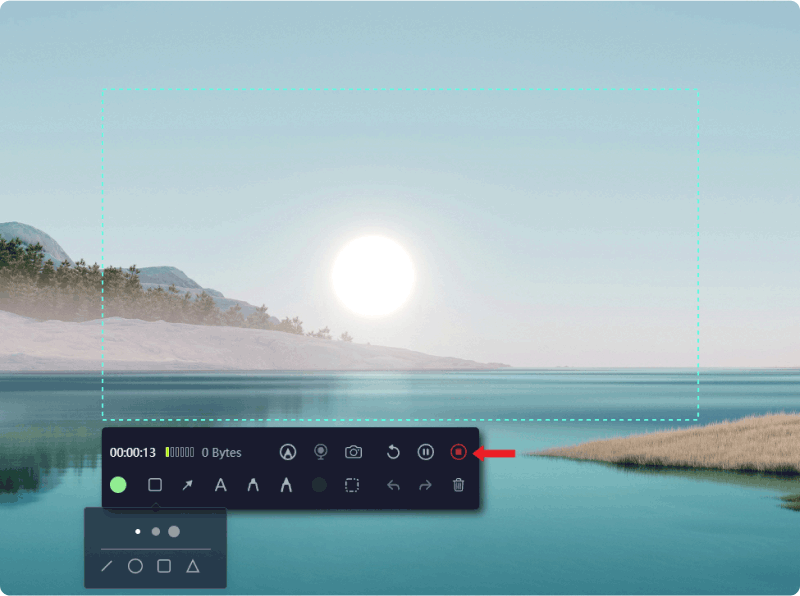
10. 録画したコンテンツをプレビューすることができます。確認した後、録音をコンピュータ上の好みの形式と場所に保存します。
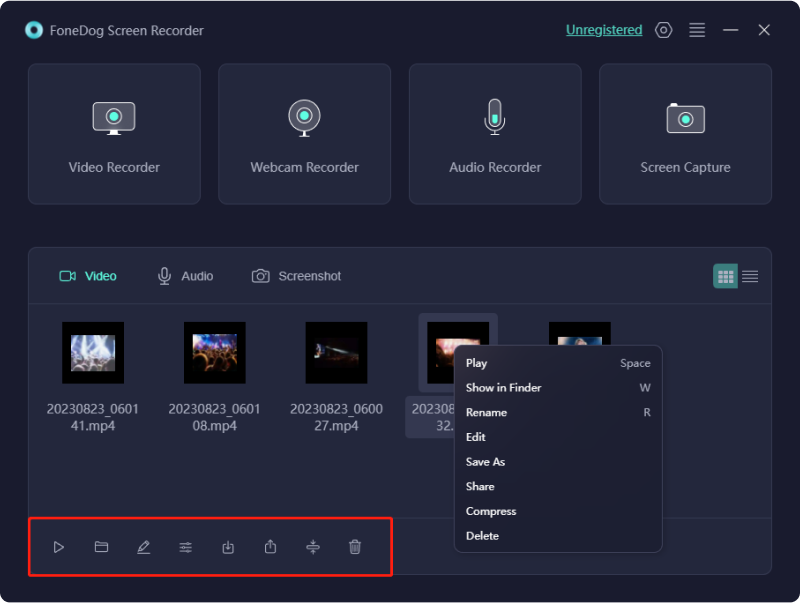
これらの手順に従うことで、FoneDog Screen Recorderの機能を最大限に活用し、特定のニーズや好みに合わせた高品質の画面録画を作成できます。
macOS、Windows、Windows などのさまざまなオペレーティング システムで利用できるオープンソースの画面録画ソフトウェア オプションがいくつかあります。 Linux。以下は、複数のオペレーティング システムと互換性のある、人気のあるオープンソース スクリーン レコーダーのリストです。
OBS Studio (オープンブロードキャスターソフトウェア):
OBS Studio は「Open Broadcaster Software」の略で、強力なオープンソースの画面録画およびライブ ストリーミング ソフトウェアです。これは、コンピュータ画面上のコンテンツをキャプチャしてブロードキャストするための、最も人気のある多用途ツールの 1 つです。 OBS Studio は Windows、macOS、Linux で利用できるため、クロスプラットフォーム ソリューションになります。
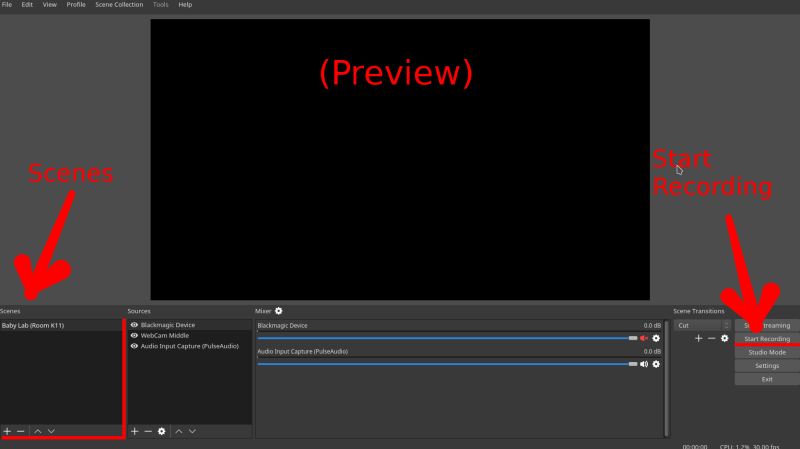
共有 X:
ShareX は、主に Windows オペレーティング システム用に設計されたオープンソースの画面録画および画面キャプチャ ツールです。強力な画面キャプチャ機能で知られていますが、画面録画機能も備えています。 ShareX は幅広い機能とカスタマイズ オプションを提供しており、画面コンテンツをキャプチャ、注釈付け、共有する必要があるユーザーにとって多用途のツールとなっています。
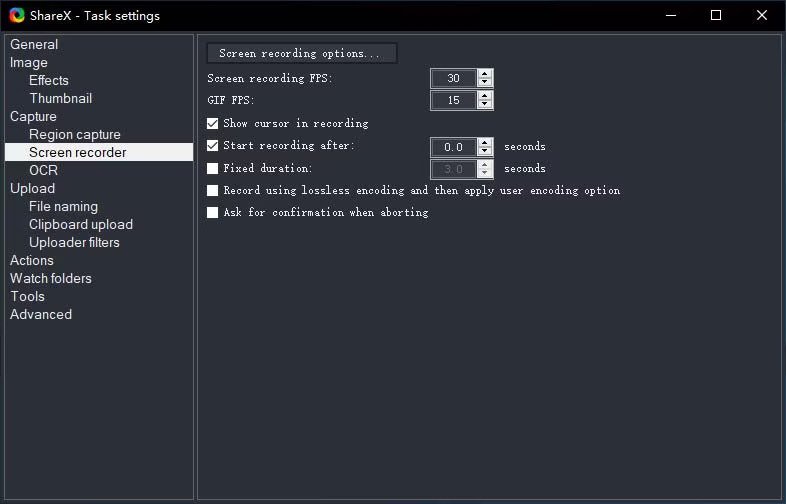
SimpleScreenRecorder:
SimpleScreenRecorder は、主に Linux システム用に設計されたオープンソースの画面録画ソフトウェアです。シンプルさと使いやすさで知られており、より高度なソフトウェアのような複雑さを必要とせずに画面録画を作成したいユーザーに人気があります。
カザム:
Kazam は、主に Linux オペレーティング システム用に設計されたオープンソースの画面録画ツールです。これは、画面をキャプチャするための簡単で使いやすいインターフェイスをユーザーに提供します。
ヴォコスクリーンNG:
VokoscreenNG ソフトウェアは、特に Linux ベースのオペレーティング システムで使用するために開発されたオープンソースの画面録画プログラムです。名前の「NG」は「Next Generation」を表しており、Vokoscreen ブランドで最初にリリースされたソフトウェアのアップグレードおよび改良版であることを示しています。
マイデスクトップを記録:
RecordMyDesktop は、オープンソースの画面録画プログラムであり、Linux および UNIX に似たその他のオペレーティング システム用に特別に開発されました。これは、ユーザーが自分のコンピュータ上でタスクを実行しているビデオを録画できるようにする、シンプルで単純なソフトウェアです。
ピーク:
Peek は、コンピュータ画面のビデオ録画からアニメーション GIF を生成することに特化した、無料のオープンソース スクリーン レコーダーです。これは、スペースをあまり取らないシンプルなプログラムで、Linux ベースのオペレーティング システムで頻繁に使用されます。
グリーンレコーダー:
Green Recorder は、Linux ベースのオペレーティング システム用のオープンソースの画面録画ソフトウェアです。画面アクティビティをキャプチャするための簡単で使いやすいインターフェイスを提供するため、Linux システムでの基本的な画面録画のニーズに最適です。
特定のソフトウェアの可用性は時間の経過とともに変化する可能性があり、新しいオープンソース スクリーン レコーダーが開発される可能性があることに注意することが重要です。特定のソフトウェアを選択する前に、そのソフトウェアの現在のステータス、機能、選択したオペレーティング システムとの互換性を必ず確認してください。さらに、一部のオープンソース スクリーン レコーダーはクロスプラットフォーム サポートを提供しており、複数のオペレーティング システムで使用できるようになります。
人々はまた読むWindows のステップ レコーダーの使用方法 [2024 年ガイド]Vimeo スクリーンレコーダーガイド: Vimeo で簡単に録画
結論として、 オープンソースのスクリーンレコーダー FoneDog Screen Recorder などは、画面をキャプチャして共有するための強力でアクセスしやすく、コスト効率の高いソリューションを提供します。これらのツールは、多用途の記録オプションから注釈ツールに至るまでの機能を備えており、ユーザーが幅広い目的で高品質のコンテンツを作成できるようにします。
教育、コンテンツ作成、または単にデジタル エクスペリエンスを世界と共有する場合でも、オープンソース スクリーン レコーダーの世界を探索し、スクリーン レコーダーが提供する驚くべき潜在力と可能性を解き放つことをお勧めします。
コメント
コメント
スクリーンレコーダー
ウェブカメラと音声で画面をキャプチャする強力な画面録画ソフトウェア。
人気記事
/
面白いDULL
/
SIMPLE難しい
ありがとうございました! ここにあなたの選択があります:
Excellent
評価: 4.8 / 5 (に基づく 104 評価数)